
布丁扫描是一款免费的扫描软件。布丁扫描可以实现打印机扫描的效果。同时也支持修复,包括去除摩尔纹、去除阴影等,还可以添加水印。文字扫描就类似于OCR识别,可以将照片中的文字扫描并识别出来,还可以进行复制。证件扫描包括身份证、驾驶证、户口本等,它的主要功能是将其与打印机A4纸扫描比例相同,并可以直接用于事务办理。表格识别主要可以将课程表、清单表转为Excel表格。
怎么使用
1、首先我们进入布丁扫描手机版,然后点击正下方的相机按钮
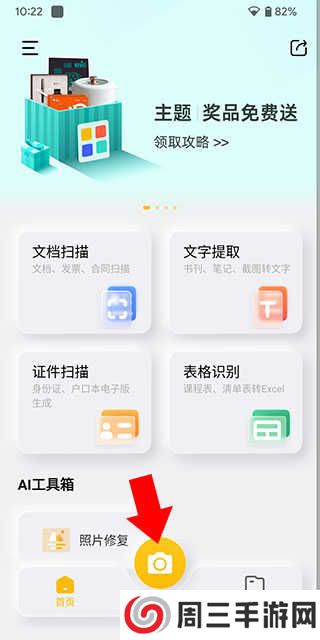
2、进入相机界面后,上方从左到右分别为“开关闪光灯”、“图像像素大小”、“图像自动裁剪”、“是否显示网格”,下方可切换识别功能

3、我们以文档扫描为例,先拍下使用相机拍下照片,来到下方界面后,我们裁剪好需要扫描的文档,然后点击下一步

4、来到下方界面后,因为图片此时有很多摩尔纹,看起来观感很差,所以我们使用软件自带的修复功能对其进行修复,点击左下角的修复按钮
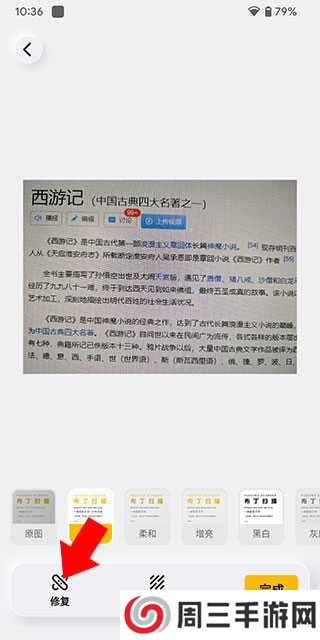
5、然后点击去摩尔纹按钮进行修复,之后等待其修复完成
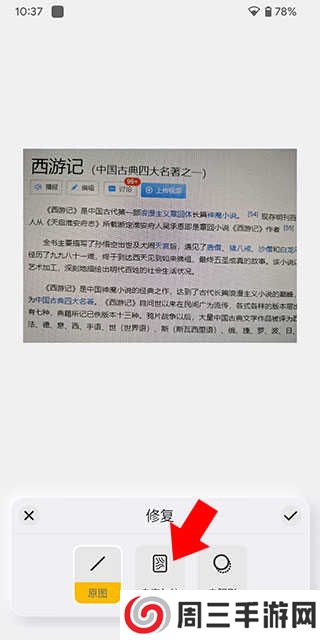
6、修复后点击勾号返回,然后返回之前的页面,点击完成
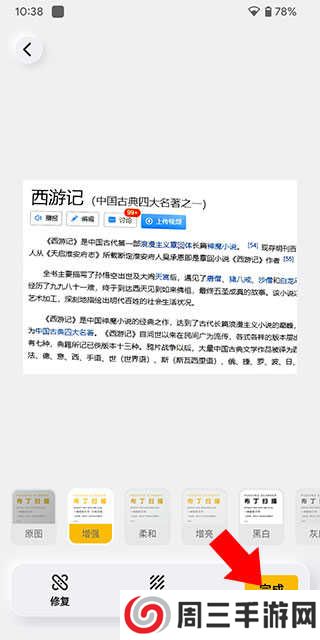
7、点击完成后来到下方界面,之后可将其转换为pdf或者图片分享至微信或者保存至相册。
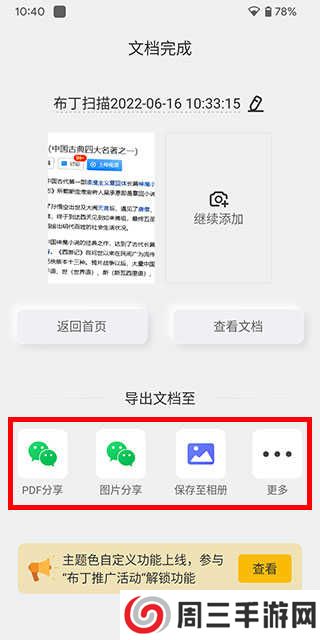
AI绘画使用教程
1、在主界面点击AI绘画功能
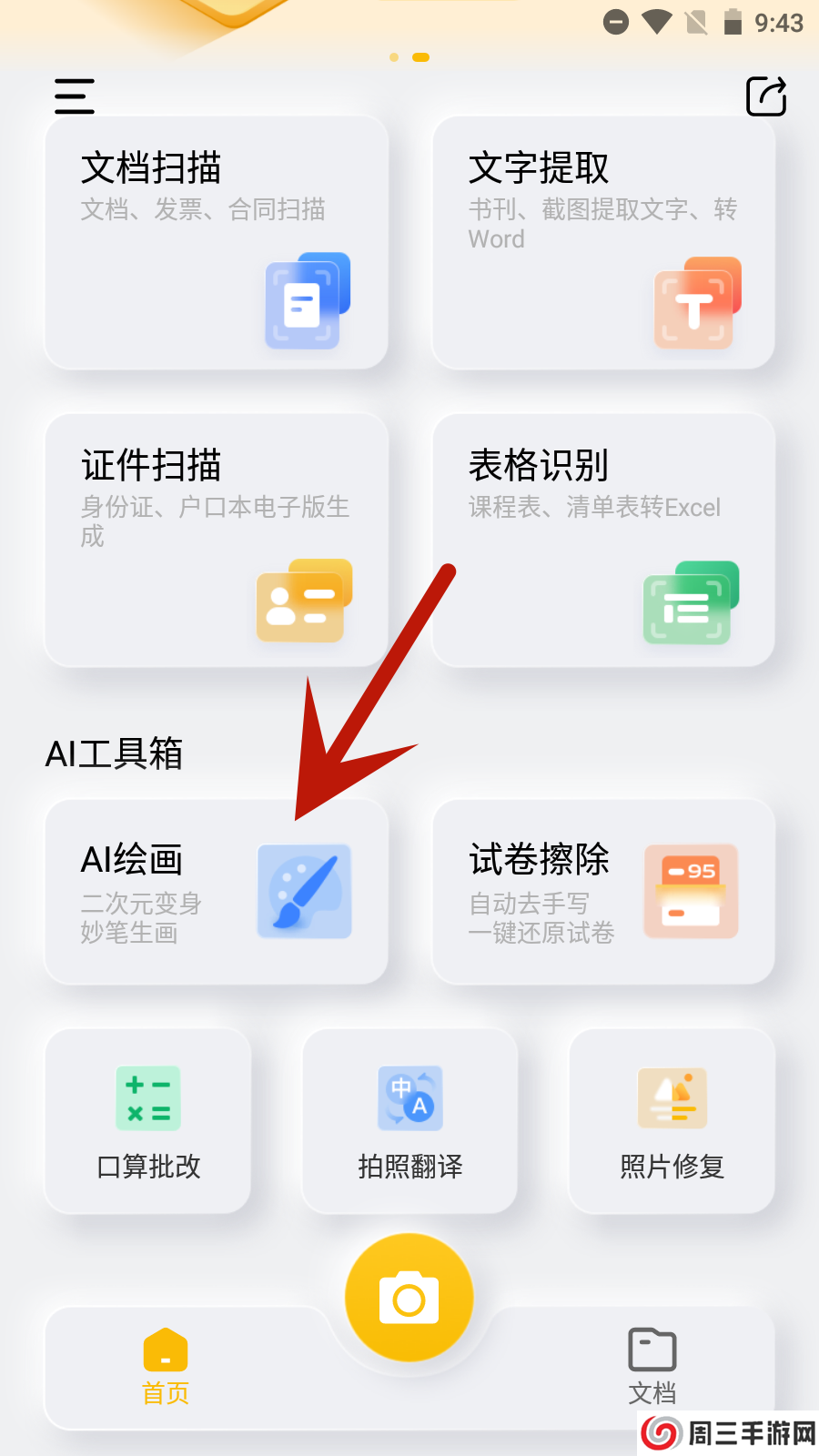
2、点击“+”号,进入绘画界面

3、点击选择“妙笔生画”功能
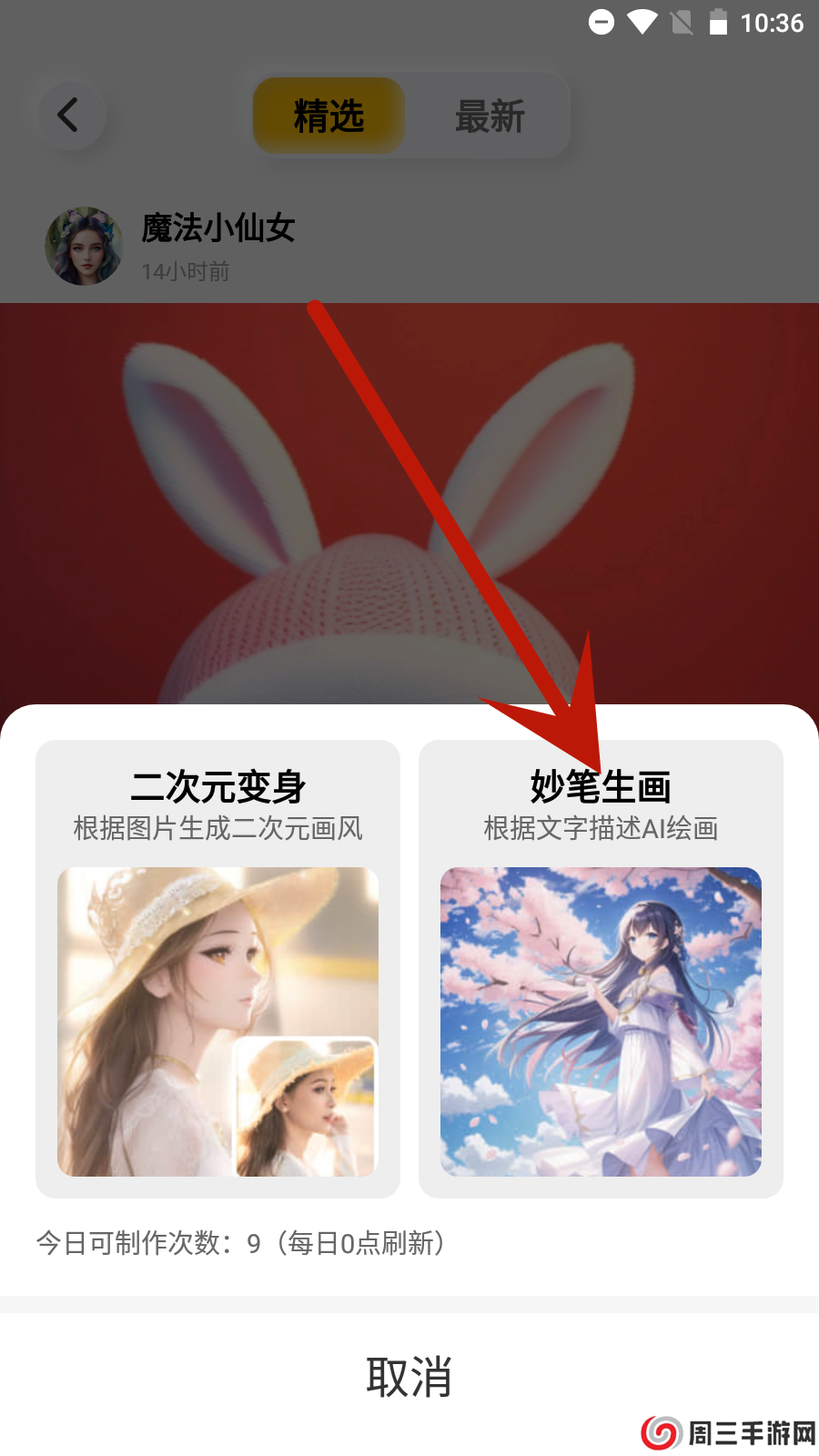
4、输入预期的图像文字描述,点击“发布作画任务”
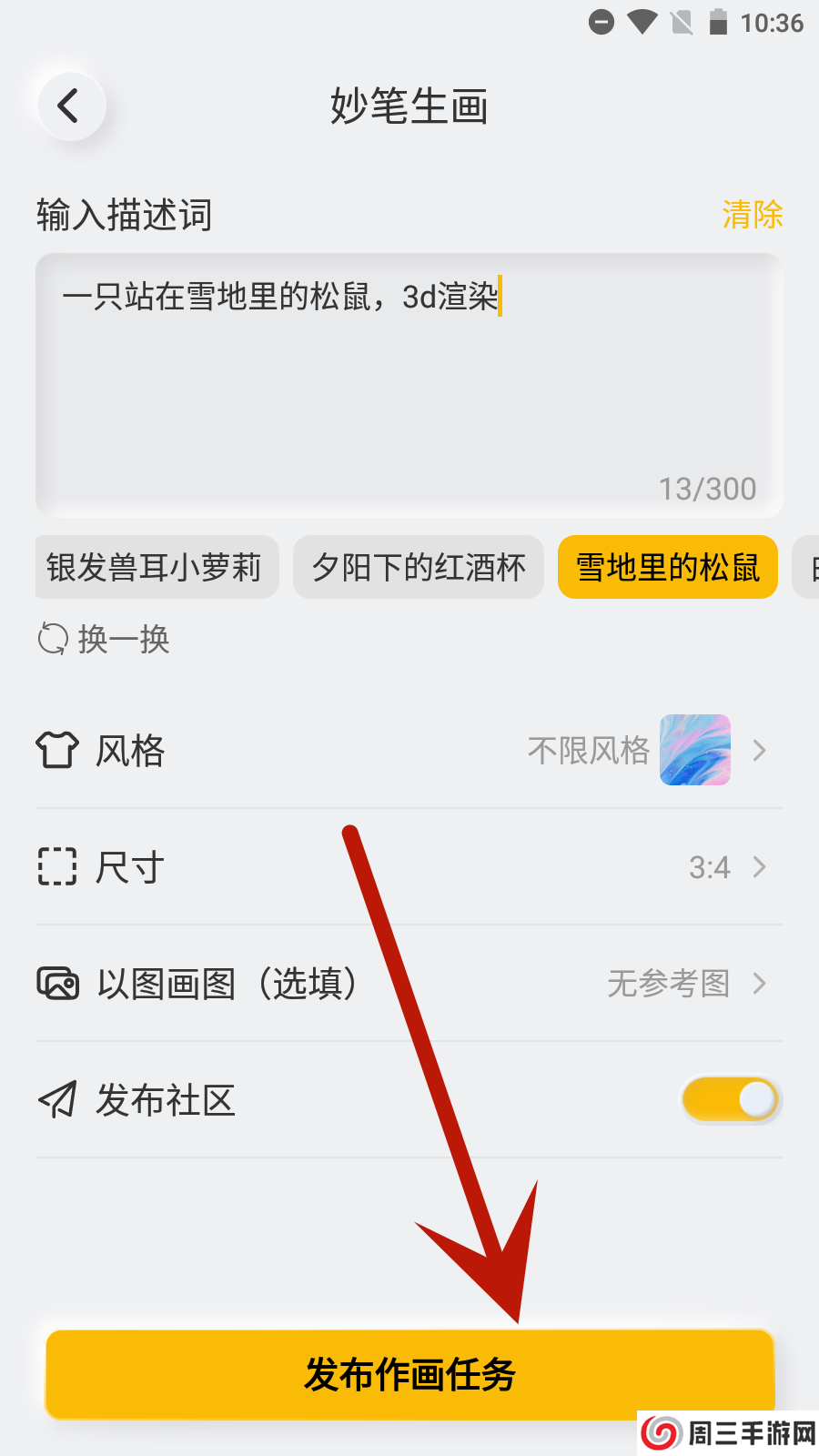
5、等待几秒,图片就生成好了

怎么打印出来
更新时间:2024/7/2
使用布丁扫描应用程序扫描所需文件,生成电子版。
在应用程序中对扫描结果进行编辑,如添加批注、标记重要内容等。
通过布丁扫描与打印机的连接功能,将编辑后的扫描结果直接发送至打印机进行打印。
怎么转PDF
更新时间:2024/7/2
下载并启动布丁扫描:首先,确保你已经从官网或应用商店下载并安装了布丁扫描应用。
导入图片:打开布丁扫描应用后,导入你想要转换的图片。
选择转换选项:在应用界面上,找到并选择转换为PDF的选项。这通常会在应用的工具箱或功能菜单中。
调整设置(可选):根据需要,你可以调整PDF的页面布局、方向、分辨率等设置。
完成转换:确认设置后,开始转换过程。转换完成后,你可以预览或保存生成的PDF文件。
保存或分享PDF:最后,记得保存你的PDF文件,或者通过应用内的分享功能将其发送到其他应用或设备上。
如何扫描长截图转文字
1、打开布丁扫描,点击“拍照”按钮,默认打开的是“普通”拍照模式,需要点击“拍图识字”
2、接着对准要拍摄的图片后,点击界面上的“拍摄”图标
3、拍摄完毕后,需要通过移动锚点的方式,来改变选区,想要获得那部分文字就框选那部分文字,选择完毕后点击“√”
4、接着布丁扫描便开始在后台识别图像中的文字,稍等片刻即可完成识别
5、布丁扫描完成图片识字操作后,便会在被拍照图片的下方打开新的页面“文字识别结果”,可以通过上下滑动来查看识别结果,接着点击左上角的“复制”
6、复制文字后,来检验下可操作性,打开微信的“文件传输助手”,长按文字输入框打开“粘贴”按钮,然后点击“发送”,就可以将图片识别的文字发送出去了
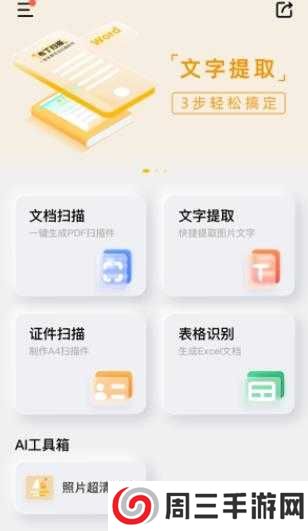
v3.3.1.0版本
1、 新增“AI超清”滤镜功能,智能去除阴影、折痕、手指、透字等,矫正文字,一键生成规整清晰文档;
2、 新增电子“签名”功能,可导入手写签名,印章完成线上签名需求;
3、 云存储可根据个人需求开启或关闭;
4、“试卷擦除”支持批量处理,至多可支持10张同时处理;
5、 修复部分已知问题。
v3.1.0.4版本
1、新增“AI超清”滤镜功能,智能去除阴影、折痕、手指、透字等,矫正文字,一键生成规整清晰文档
2、新增电子“签名”功能,可导入手写签名,印章完成线上签名需求
3、“试卷擦除”支持批量处理,至多可支持10张同时处理
4、云存储可根据个人需求开启或关闭
5.修复部分已知问题
v2.4.1.5 版本
1、拍照翻译扫描功能上线。
2、证件扫描识别证件边缘准确度提升。
3、相册导入时,可以滑动选取多张图片了。
4、试卷擦除扫描功能测试版上线,期待大家的体验并提出建议。
5、修复部分机型拍摄、导入多张图片崩溃等已知问题
v2.2.0.2 版本
增加PDF导入功能。
文字提取增加翻译功能。
老照片修复升级回归,改名为“照片修复”。
图片处理能力升级,以及部分功能体验优化。
新增自定义主题色,参与推广活动可永久解锁。
v2.2.0.1 版本
1、新增口算批改功能,拍照智能批改孩子算数作业
2、更多体验优化等你发现
3、文档扫描编辑页增加文字提取功能

/83.07MB
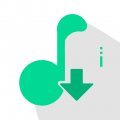
/13MB

/68.8MB

/14MB
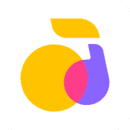
/13MB

/128.8MB